Le menu Édition de Quad File Explorer vous donne un accès direct aux fonctions d'édition importantes telles que la mise en surbrillance, la copie, le collage et la gestion des onglets*. Ces fonctionnalités facilitent l'organisation et la modification des fichiers et des dossiers.
Pour appliquer cette fonction, naviguez vers l'option dans le menu.:
▶ Menü ▶ &Édition
▶ **Avantages du menu Édition dans l'Explorateur de fichiers Q-Dir**
▶ **Exemples de scénarios d'utilisation**
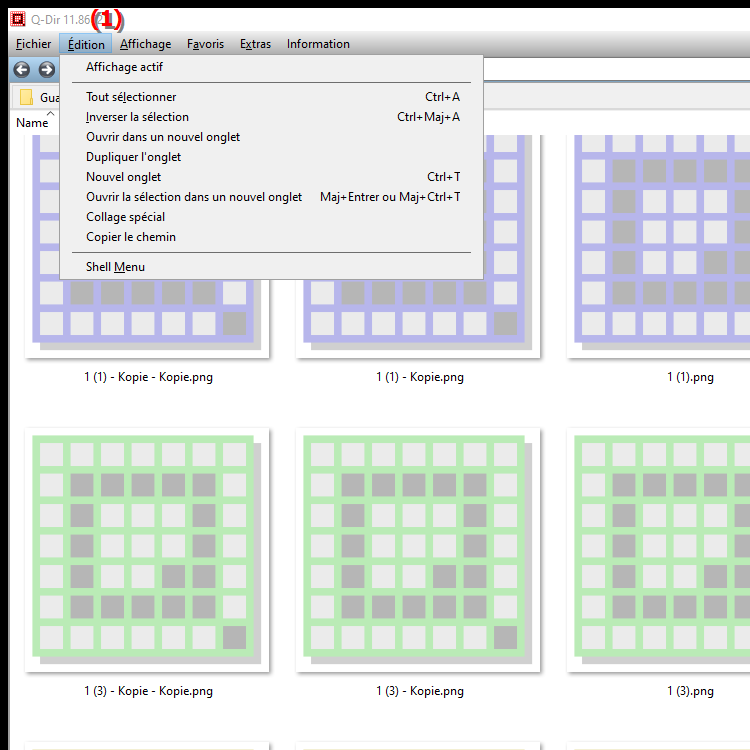
- Raccourcis clavier : Les combinaisons de touches varient en fonction de la sélection de la sous-commande et dépendent du contexte.
**Avantages du menu Édition dans l'Explorateur de fichiers Q-Dir**
Le menu Édition permet une gestion facile des fichiers et une navigation rapide entre les différents onglets. Cela augmentera votre efficacité lorsque vous travaillez avec des fichiers et des dossiers et vous permettra d'effectuer des tâches quotidiennes telles que la copie et le déplacement beaucoup plus rapidement.
▶ Questions détaillées des utilisateurs sur le menu Édition de l'Explorateur de fichiers (Q-Dir) sous Windows :
**Exemples de scénarios d'utilisation**
1. Copiez plusieurs fichiers et collez-les vers un autre emplacement :
Utilisez les commandes Marquer et Copier pour sélectionner les fichiers et les coller à l'emplacement souhaité pour les insérer, par ex. B. lors du transfert de fichiers vers un lecteur externe.
2. Organisez les structures de dossiers plus rapidement :
En utilisant Couper et Coller, vous pouvez facilement restructurer les dossiers et les fichiers pour organiser vos données plus efficacement.
3. Travailler avec plusieurs onglets :
La fonction de gestion des onglets du menu Édition vous permet de basculer rapidement entre différentes vues de fichiers, ce qui est particulièrement utile lorsque vous devez accéder à des fichiers dans différents répertoires en même temps.
Questions détaillées des utilisateurs sur le menu Édition de l'Explorateur de fichiers (Q-Dir) sous Windows :
1. Question : Comment utiliser le menu Édition de l'Explorateur de fichiers Q-Dir sous Windows pour modifier rapidement des fichiers copier-coller ?
Réponse : Dans l'Explorateur de fichiers Q-Dir, le menu Édition offre un moyen pratique de copier et coller efficacement des fichiers vers de nouveaux emplacements. Vous pouvez utiliser les options Sélectionner, Copier et Coller du menu Édition ou effectuer ces actions à l'aide de raccourcis clavier tels que Ctrl + C (Copier) et Ctrl + V (Coller).
2. Question : Quels sont les avantages du menu Édition de Q-Dir si je souhaite gérer de nombreux fichiers et dossiers dans l'Explorateur de fichiers Windows ?
Réponse : Le menu Édition de Q-Dir permet d'accélérer améliorez votre travail avec des options d'édition directe, en particulier lorsqu'il y a de nombreux fichiers à éditer. Des fonctions telles que Marquer, Copier, Couper et Gérer les onglets garantissent une organisation claire et facilitent le basculement entre les différentes vues de fichiers.
3. Question : Comment puis-je organiser plusieurs fichiers dans différents onglets à l'aide du menu Édition de l'Explorateur de fichiers sous Windows ?
Réponse : Dans l'Explorateur de fichiers Q-Dir, vous pouvez utiliser le menu Édition pour ouvrez plusieurs onglets et basculez entre eux. Cela permet de visualiser et d'organiser différents fichiers en même temps, ce qui est particulièrement utile lors de la gestion ou du transfert de fichiers depuis différents dossiers.
4. Question : Quelles fonctionnalités d'édition de l'Explorateur de fichiers Q-Dir augmentent mon efficacité lors de l'organisation de fichiers sous Windows ?
Réponse : Le menu Édition de l'Explorateur de fichiers Q-Dir fournit des fonctionnalités telles que Copier , Couper, Coller et Supprimer qui permettent des actions rapides et faciles sur les fichiers. Avec la possibilité de basculer entre les onglets, la navigation est simplifiée, augmentant ainsi votre efficacité d'édition et d'organisation.
5. Question : Quels sont les meilleurs raccourcis clavier dans le menu Édition de l'Explorateur de fichiers Q-Dir pour Windows ?
Réponse : Il existe de nombreux raccourcis clavier utiles dans l'Explorateur de fichiers Q-Dir. Ctrl + C copie les fichiers sélectionnés, Ctrl + V les colle et Ctrl + X les coupe. Utilisez ces raccourcis clavier ainsi que d’autres pour accélérer vos modifications et réduire l’utilisation de la souris.
6. Question : Puis-je couper et coller des fichiers dans un autre dossier dans l'Explorateur de fichiers Windows Q-Dir ? Comment fonctionne le menu Édition ?
Réponse : Oui, couper et coller des fichiers est facilement possible dans l'Explorateur de fichiers Q-Dir. À l'aide du menu Édition, sélectionnez le fichier, cliquez sur Couper et accédez au dossier de destination, où vous sélectionnez Coller. L'utilisation du raccourci clavier Ctrl + X et Ctrl + V rend cela encore plus rapide.
7. Question : Comment puis-je marquer des fichiers dans le menu Édition de l'explorateur de fichiers Q-Dir sous Windows et les déplacer entre différents onglets ?
Réponse : Vous marquez des fichiers dans le fichier Q-Dir explorer en sélectionnant ou Ctrl + clic pour sélectionner plusieurs éléments en même temps. Vous pouvez ensuite les déplacer ou les copier à l'aide des onglets. Le menu Édition propose également une option simple Sélectionner, Couper et Coller entre les onglets.
8. Question : Comment puis-je utiliser le menu Édition de Q-Dir pour mieux gérer les fichiers dans mes dossiers Windows ?
Réponse : Le menu Édition de l'Explorateur du gestionnaire de fichiers Q-Dir vous aide rapidement gérez vos fichiers en vous permettant d'effectuer directement des actions fréquemment utilisées telles que Marquer, Supprimer, Copier et Déplacer. De plus, la fonction d'onglet vous permet de gérer plusieurs dossiers à la fois sans avoir à changer constamment de fenêtre.
9. Question : Comment le menu Édition de l'Explorateur de fichiers Q-Dir sous Windows m'aide-t-il à accélérer la navigation dans différents dossiers ?
Réponse : À l'aide du menu Édition et de la fonctionnalité des onglets dans Q-Vous pouvez naviguer plus rapidement dans les dossiers. En ouvrant plusieurs onglets en même temps et en basculant rapidement entre eux, la gestion des fichiers devient beaucoup plus efficace sans perdre la trace de tout.
10. Question : Comment puis-je marquer et copier rapidement plusieurs fichiers dans l'explorateur de fichiers Q-Dir sous Windows ?
Réponse : Utilisez le menu Édition de l'explorateur de fichiers Q-Dir pour sélectionner Sélectionner ou utilisez le raccourci clavier Ctrl + clic sur plusieurs fichiers. Les fonctions Copier et Coller permettent ensuite de placer facilement ces fichiers dans un autre dossier. Cela peut être fait particulièrement rapidement et efficacement à l'aide de raccourcis clavier tels que Ctrl + C et Ctrl + V.
Keywords: éditer, traduire, fichier, fenêtres, fonctions, fonctions d'édition, ainsi que, important, insérer, offres, dossiers, copier, gérer, explorateurs, marquer, explorateur, sous, accès, direct, explication, fichiers, onglets, utiliser, faciliter , questionner, eux, ceux-ci, organiser , Windows 10, 11, 12, 7, 8.1